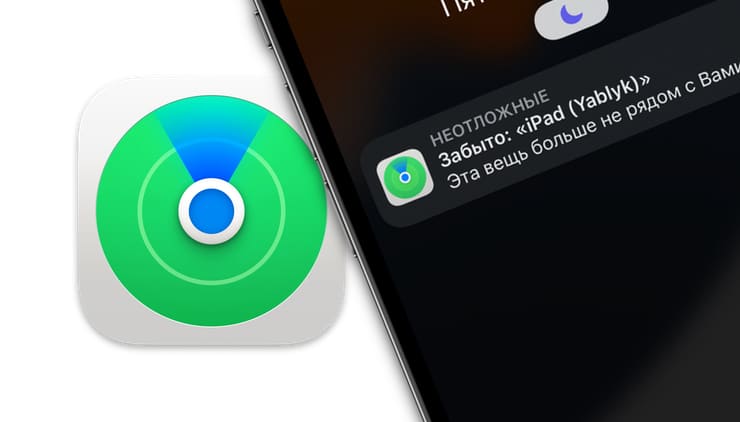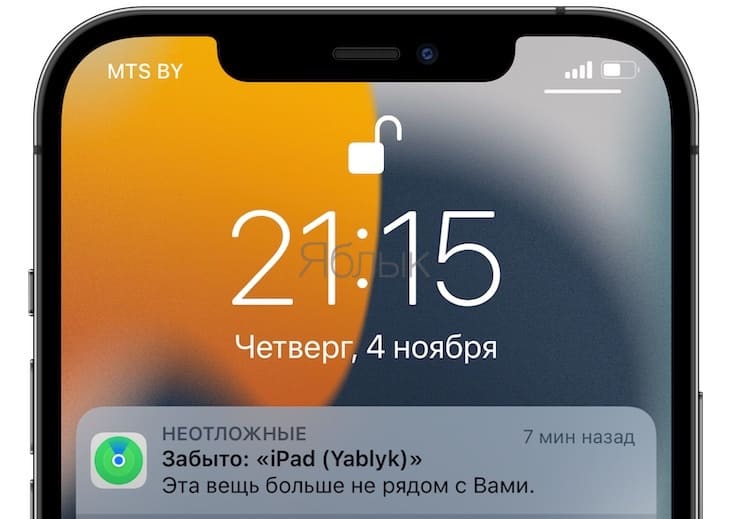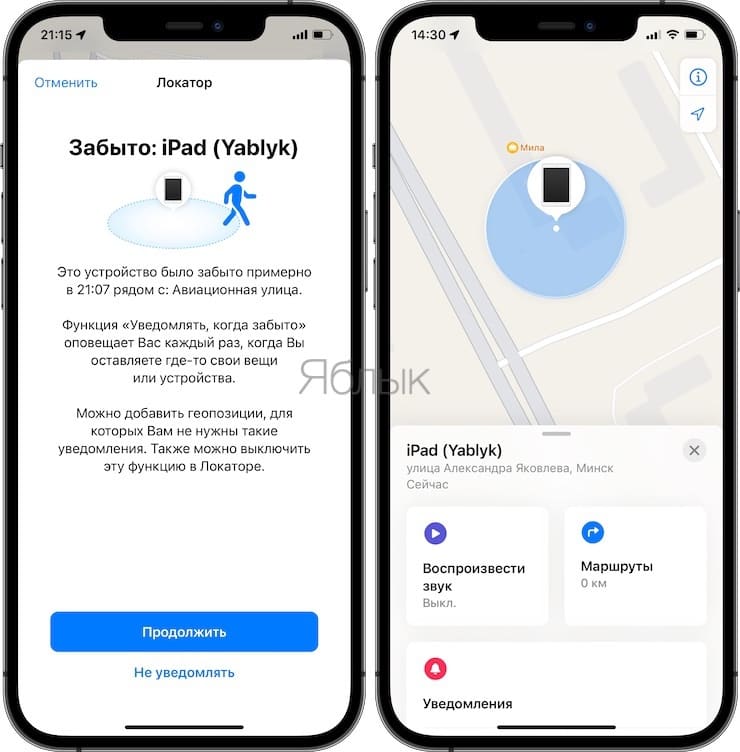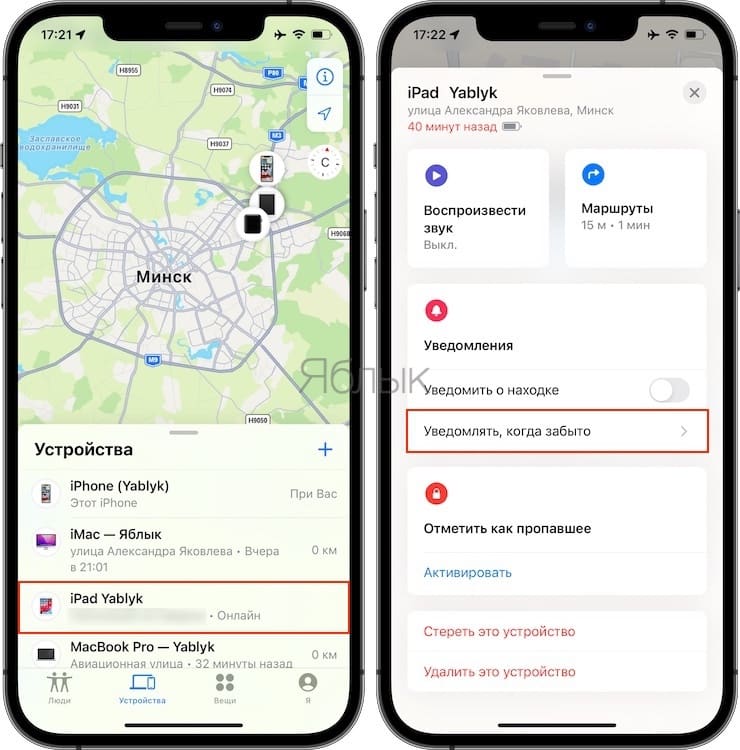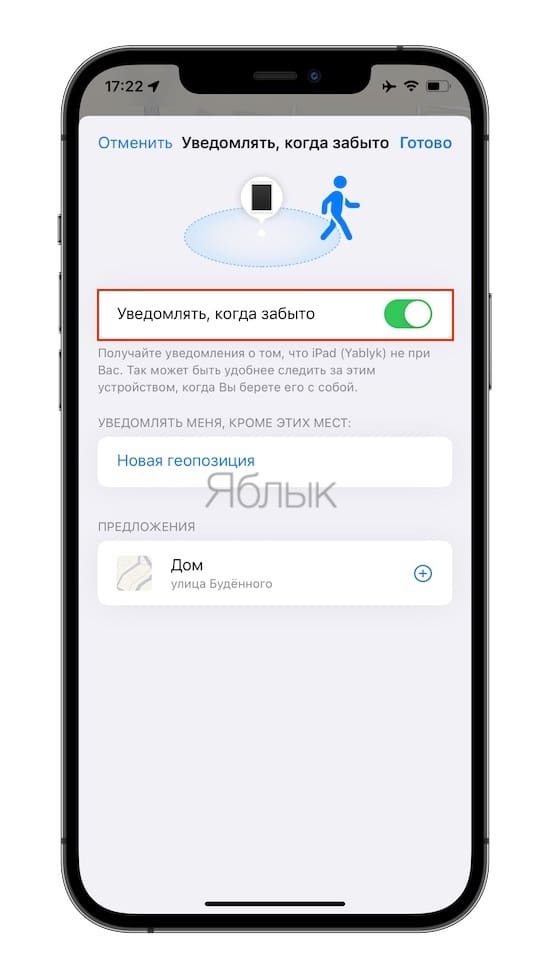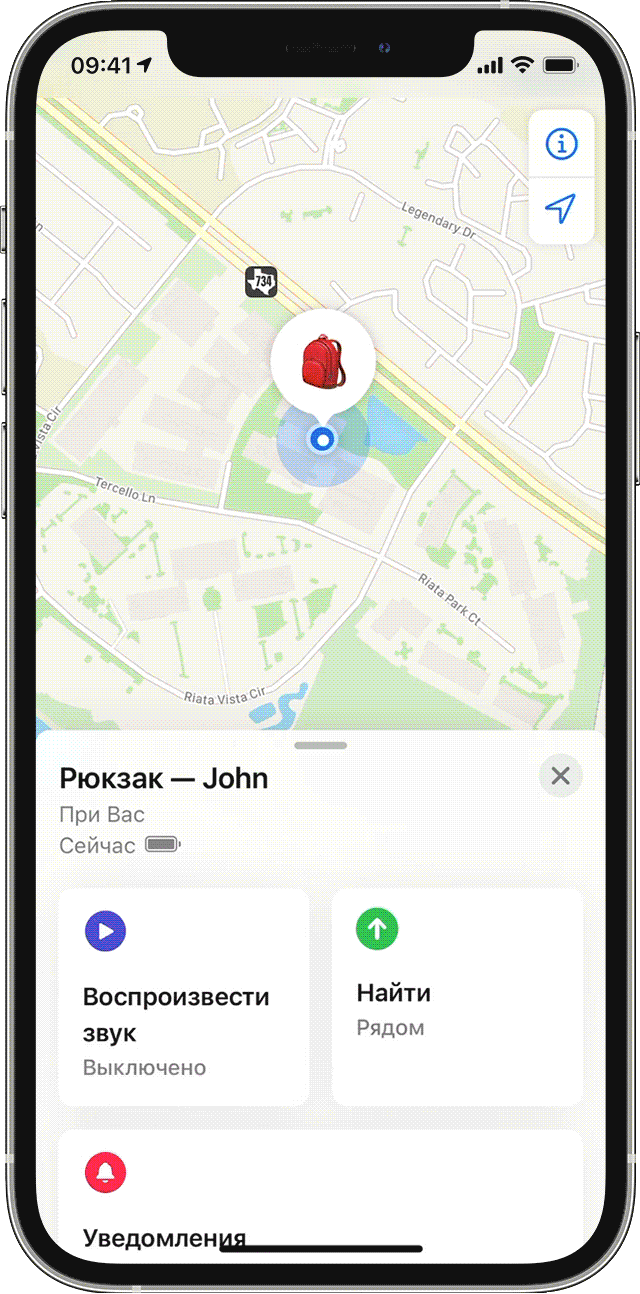- Что это такое, почему у вас это получается и что делать?
- Что означает предупреждение «Рядом с вами обнаружен неизвестный аксессуар»?
- Почему вы получаете это предупреждение?
- Что делать, если вы получили сообщение «Рядом с вами обнаружен неизвестный аксессуар»
- 1. Проверьте, нет ли у вас неизвестных аксессуаров (AirTag поблизости?)
- 2. Если у вас есть Airpods Pro
- 3. Если у вас нет AirTags или Airpods Pro (укажите информацию)
- 4. Если у вас неопознанный AirTags (сбросить AirTags)
- Вам стоит волноваться?
- Вы забыли iPhone, iPad и т.д.: как получить такое уведомление, если устройство было случайно оставлено
- Как работают уведомления о забытом устройстве?
- Как активировать Уведомления об оставленном устройстве?
- Очень полезная и удобная функция Apple
- Как разрешить оставлять устройства дома?
- Поиск ключей, кошелька и других вещей с помощью AirTag
- Использование функции «Точное местонахождение» для определения местоположения вещи
- Дополнительная помощь
- Поддерживаемые модели iPhone для работы функции «Точное местонахождение»
- Дополнительные способы поиска вещей
- Отображение брелока AirTag на карте
- Воспроизведение звукового сигнала
- Составить маршрут
- Если брелок AirTag не видно в приложении «Локатор»
Что это такое, почему у вас это получается и что делать?
Apple обновила множество функций с выпуском iOS 15, и одна из них — это серьезная переработка приложения Find my. Приложение теперь может отслеживать ваши AirTags, уведомлять вас о потерянных предметах и даже помогать другим пользователям находить свои потерянные предметы через вас. Но что, если вы получите уведомление об аксессуаре, которого у вас нет при себе? Именно это происходит со многими пользователями, и вот все, что вам нужно знать об этом.
Что означает предупреждение «Рядом с вами обнаружен неизвестный аксессуар»?
С недавним обновлением Apple добавила возможность обнаруживать и уведомлять пользователей о неизвестных AirTags и аксессуарах, находящихся у них лично. Эта функция, ориентированная на конфиденциальность, призвана помочь вам идентифицировать любые AirTags или другие устройства слежения, размещенные на вашем или в вашем автомобиле со злым умыслом.
К сожалению, когда ваше iDevice не может определить тип аксессуара, обнаруженного у вас, это может немного сбить с толку. Вот почему вы получаете это предупреждение, если у вас нет подходящего аксессуара.
Почему вы получаете это предупреждение?
Как упоминалось выше, это функция, ориентированная на конфиденциальность, и если вы получите это уведомление, ваше iDevice обнаружит неизвестный аксессуар поблизости от вас. Обычно это уведомление отображается для аксессуаров Apple, которые можно отслеживать с помощью приложения «Найти меня», но которые не принадлежат вам. В идеале ваше iDevice должно определять марку и модель аксессуара, но недавнее обновление прошивки для Airpods Pro, похоже, нарушило его функциональность. Вот все, что вы можете сделать с уведомлением.
Что делать, если вы получили сообщение «Рядом с вами обнаружен неизвестный аксессуар»
Вот что вам следует делать при появлении ошибки «Рядом с вами обнаружен неизвестный аксессуар».
1. Проверьте, нет ли у вас неизвестных аксессуаров (AirTag поблизости?)
Перво-наперво вы должны проверить, нет ли у вас принадлежащих Apple аксессуаров, которые вам не принадлежат. Вы также должны искать AirTags поблизости, а также спрашивать своих друзей и семью об их аксессуарах. Если у вас есть пара AirTags, то мы рекомендуем вам убедиться, что они не неисправны, повторно подключив их к вашему устройству. Если кажется, что виноваты ваши AirTags, но они по-прежнему определяются как «Неизвестный аксессуар», используйте последний раздел этого руководства для сброса настроек AirTags.
2. Если у вас есть Airpods Pro
Недавнее обновление Airpods Pro, похоже, вызывает эту проблему у многих пользователей. Apple недавно добавила возможность отслеживать ваши Airpods с помощью приложения Find my. Новое приложение «Найти меня» также использует функцию «Найти мою сеть» и все подключенные устройства для простого и эффективного поиска потерянных. К сожалению, эта новая функция для Airpods Pro, похоже, заставляет многие iDevices распознавать ее как неизвестный аксессуар.
Это может быть связано с тем, что Airpods Pro подключаются к серверам Find My всякий раз, когда вы их открываете, или по какой-то другой причине. У нас очень мало информации о фактической причине этой проблемы, но на данный момент, если вы не нашли неопознанного аксессуара у себя или в непосредственной близости от вас, то, вероятно, ваше Airpods Pro вызвало это неверно оцененное уведомление.
Вы можете подтвердить то же самое, снова открыв чехол для Airpods, и вы должны получить такое же уведомление на короткое время или в течение длительного периода в зависимости от ваших текущих настроек.
3. Если у вас нет AirTags или Airpods Pro (укажите информацию)
К сожалению, находящиеся поблизости Airpods Pro, которые вам не принадлежат, также могут вызывать это ложное уведомление на вашем iDevice. Мы подозреваем, что виновата сеть Find my, но на данный момент мы не можем быть уверены. Если вы недавно получили это уведомление, убедитесь, что поблизости никто не использует Airpods. Возможно, кто-то из ваших друзей или членов семьи решил использовать свою пару.
4. Если у вас неопознанный AirTags (сбросить AirTags)
Если вы узнали ранее, что ваши подушки безопасности распознаются как «Неизвестный аксессуар», несмотря на повторное соединение. Затем мы рекомендуем вам использовать приведенное ниже руководство для сброса настроек AirTags.
Снимите заднюю крышку ваших подушек безопасности. Мы рекомендуем вам обратиться к видео, если вы впервые. Вы должны по существу надавить на стальную заднюю крышку и повернуть ее против часовой стрелки.
Извлеките аккумулятор из подушки безопасности. Подождите несколько секунд, а затем замените аккумулятор. Нажимайте на аккумулятор, пока не услышите звук от устройства. Это означает, что аккумулятор подключен, и на устройство подается питание.
Подождите, пока звук не закончится. После завершения повторите процесс извлечения и замены батареи еще 4 раза, каждый раз ожидая окончания звука. Пятый звук, воспроизводимый вашим устройством, будет отличаться от остальных. Это будет означать, что ваши AirTags были сброшены.
Установите на место крышку аккумуляторного отсека и повторно подключите подушки безопасности к вашему iDevice. Устройство больше не должно распознаваться как «Неизвестный аксессуар».
Вам стоит волноваться?
Это зависит от того, нашли ли вы виновного или нет. Если проблема была вызвана парой Airpods или вашими AirTags, вам не следует беспокоиться. Однако, если вы продолжаете получать уведомление независимо от ваших AirTags или Airpods, у вас есть повод для беспокойства.
Кто-то мог наложить на вас AirTags, которые вы не можете найти, или вы могли по ошибке носить с собой неизвестный аксессуар Apple, принадлежащий кому-то другому. Возможности безграничны, и в таких случаях мы рекомендуем вам как можно раньше связаться со службой поддержки Apple. Мы рекомендуем вам использовать приложение Apple Support из App Store. Воспользуйтесь соответствующей ссылкой ниже в зависимости от ваших предпочтений.
- Служба поддержки Apple | Ссылка
- Приложение поддержки Apple | Ссылка
Мы надеемся, что этот пост помог пролить свет на уведомление «Неизвестный аксессуар». Если у вас есть какие-либо идеи или предложения, не стесняйтесь оставлять их в разделе комментариев ниже.
Источник
Вы забыли iPhone, iPad и т.д.: как получить такое уведомление, если устройство было случайно оставлено
Эта проблема может случиться с каждым, даже с тем, кто себя забывчивым не считает. Периодически мы оставляем свои личные вещи там, где им быть не положено, а спохватываемся слишком поздно. Так теряются ключи, телефоны, кошельки, планшеты и сумки с ноутбуками. Вероятно, в момент утери человек просто концентрируется на чем-то другом. И таких историй – уйма, если они не происходили с нами, то уж с нашими знакомыми точно случались.
Но техника и алгоритмы Apple помогают людям и с этой бедой. Так, приложение «Локатор» позволяет определить местоположение техники Apple. А брелоки AirTag стали еще более полезными в реализации такого сценария – можно определить местонахождение практически любой утерянной вещи.
Как работают уведомления о забытом устройстве?
Начиная с iOS 15 Apple внедрила систему слежения за забытыми гаджетами или аксессуарами Apple. Она так и называется – Уведомления об оставленном устройстве.
Работает все очень просто. Если вы уйдете с места вашего прежнего пребывания (это может быть кафе, кино, квартира, офис), то вполне можете оставить там ваш кошелек с AirTag, или iPhone, iPad. Но стоит вам удалиться от своего предмета (обычно срабатывает на расстоянии примерно от 50 до 200 метров), как на все ваши личные устройства Apple (Apple Watch, iPhone, iPad) придет уведомления о забытом неподалеку устройстве.
Само уведомление выглядит довольно информативным, в нем будет указано название забытого устройства, а также указание последнего его известного места пребывания на картах Apple.
Стоит только нажать на это окошко, как перед вами откроется карта внутри приложения «Локатор». На ней можно будет увидеть или актуальную геопозицию забытой вещи, или последнюю известную.
Это очень удобно, ведь обычно утеря – ситуация, с которой остается лишь мириться. Но сервис Apple дает возможность исправить положение дел, пока они не стали необратимыми. В результате можно будет вернуть уверенность, покой, сэкономить время и средства. Сами уведомления поступают достаточно оперативно, что позволяет сделать экосистему «Локатора» пусть частично, но ответственной за сохранность вашей техники.
Как активировать Уведомления об оставленном устройстве?
Сами уведомления можно активировать в iOS, для этого понадобится запустить приложение «Локатор». Обратите внимание, что в данном случае автоматически ничего не происходит, для каждого вашего устройства настройку надо применить вручную. Конечно же, ее стоит включить для вашего спокойствия!
В «Локаторе» обратите внимание на вкладку «Устройства». Нажмите на любой элемент из списка, а затем открывшуюся вкладку смахните свайпом вверх. Теперь найдите раздел «Уведомления». В нем вам понадобится нижнее меню «Уведомлять, когда забыто». Сюда надо зайти и установить переключатель «Уведомлять, когда забыто» в положение Включено. Вот и вся настройка.
С этого момента вы начнете получать уведомления, если выбранное устройство или аксессуар будут отдаляться от вас.
Очень полезная и удобная функция Apple
Появление уведомлений о забытом устройстве стало возможным, благодаря серьезному обновлению сервиса «Локатор», что случилось в 2021 году. При этом как расширились возможности серверов Apple, так и клиентское программное обеспечение было изменено с помощью обновлений системы.
К тому же в iOS 15 появилась новая функция контроля геопозиции выключенных устройств, а с помощью AirTag можно сделать частью общей экосистемы Apple практически любой предмет. Все это позволяет легко узнать местоположение всех ваших устройств и ценных вещей.
Первые пользователи iOS 15 еще с момента бета-релиза уже оценили эту систему уведомлений. Она действительно помогает не забывать вещи. Да и AirTag стал куда более полезным, ведь теперь метки участвуют в рассылке сообщений. Так что стоит знать об этой важной функции Apple и активировать ее. Кто знает, возможно, однажды она вам реально поможет.
Как разрешить оставлять устройства дома?
Вполне вероятно, что у вас остался все же один резонный вопрос – а что делать, если мы специально уставляем наши устройства дома, на работе или в какой-то выбранной геоточке? Неужели уведомления так и будут поступать? Нет, надо просто пометить это место, как безопасное.
Для этого откройте «Локатор» и снова зайдите во вкладку «Устройства». Тут выберите тот свой гаджет, который планируется оставлять в доверенном месте. Пролистайте вкладку вниз и найдите меню «Уведомлять, когда забыто». Тут вам понадобится нажать на меню «Новая геопозиция» в разделе «Уведомлять меня, кроме этих мест».
Теперь на картах Apple отметьте нужную точку, а также максимально разрешенный для нее радиус. Тут вам дадут на выбор три опции. Остается лишь нажать на «Готово» в правом верхнем углу.
И теперь, когда ваш гаджет или предмет с AirTag будут оставаться на удалении от вашего основного устройства, но внутри этого радиуса, приложение «Локатор» не будет воспринимать их забытыми и не станет присылать ненужное в данном случае уведомление.
Источник
Поиск ключей, кошелька и других вещей с помощью AirTag
Брелок AirTag помогает отслеживать и находить в случае потери важные предметы. Если вы забыли, куда положили вещь, используйте приложение «Локатор», чтобы воспроизвести звук на брелоке AirTag, найти его на карте или проложить к нему маршрут. Если брелок близко, его можно найти с помощью функции «Точное местонахождение» на поддерживаемых моделях iPhone.
Использование функции «Точное местонахождение» для определения местоположения вещи
Если у вас поддерживаемая модель iPhone со сверхширокополосной связью и ваш брелок AirTag находится близко 1 , вы можете использовать функцию «Точное местонахождение» и найти AirTag, даже если он затерялся между подушками дивана или под стопкой писем. Если брелок AirTag находится вне зоны действия вашего подключенного устройства, нужно сначала проложить маршрут к нему.
- Откройте приложение «Локатор» и выберите вкладку «Вещи».
- Выберите брелок AirTag, который нужно найти, затем нажмите «Найти» . 1
- Следуйте инструкциям на экране и перемещайтесь, пока iPhone не подключится к AirTag.
- На устройстве iPhone отображается расстояние до AirTag и направление. Эта информация поможет приблизиться к AirTag и найти потерянную вещь.
- Нажмите значок крестика для завершения.
Дополнительная помощь
Вы можете коснуться кнопки звука , чтобы воспроизвести звук на брелоке AirTag, если он находится в зоне действия Bluetooth подключенного устройства. Если вокруг темно, появится кнопка фонарика . Нажмите ее, чтобы включить фонарик.
Если вы не видите кнопку «Найти» , убедитесь, что приложению «Локатор» разрешен доступ к геопозиции.
- Откройте меню «Настройки» > «Конфиденциальность» > «Службы геолокации» и проверьте, что эта функция включена.
- Прокрутите вниз и нажмите «Локатор».
- Выберите вариант «Спросить в следующий раз», «При использовании приложения» или «При использовании приложения или виджетов». Для наиболее точного поиска включите функцию «Точная геопозиция».
Условия использования, включая материалы стен или предметов между устройством iPhone и AirTag, могут влиять на производительность функции.
Поддерживаемые модели iPhone для работы функции «Точное местонахождение»
- iPhone 11, iPhone 11 Pro, iPhone 11 Pro Max
- iPhone 12, iPhone 12 mini, iPhone 12 Pro, iPhone 12 Pro Max
Дополнительные способы поиска вещей
Если вы потеряете вещь с прикрепленным брелоком AirTag, используйте приложение «Локатор», чтобы увидеть его последнее известное местонахождение или проложить к нему маршрут. Если вещь близко, можно воспроизвести звук с помощью встроенного динамика AirTag. Брелок AirTag использует сеть службы «Локатор». Это зашифрованная анонимная сеть, включающая в себя сотни миллионов устройств Apple, которые помогут найти ваши вещи.
Отображение брелока AirTag на карте
- Откройте приложение «Локатор» и выберите вкладку «Вещи».
- В списке вещей выберите брелок AirTag, который нужно найти.
- Если брелок AirTag находится в зоне действия вашего устройства или был недавно обнаружен в сети службы «Локатор», вы увидите его на карте. Под его именем отображаются текущее местоположение и временная метка.
- Если AirTag находится вне зоны действия вашего устройства и любого устройства сети «Локатор», вы увидите последнее известное местоположение и временную метку. Если вы хотите получить уведомление, когда брелок AirTag попадет в зону действия вашего устройства или сети службы «Локатор», включите функцию «Уведомить о находке» в разделе уведомлений.
Узнайте, что делать, если брелок AirTag не виден на карте.
Воспроизведение звукового сигнала
- Откройте приложение «Локатор» на устройстве iPhone, iPad или iPod touch, затем нажмите вкладку «Вещи».
- В списке вещей выберите брелок AirTag, на котором нужно воспроизвести звук.
- Нажмите «Воспроизвести звук» . 1 Если ваш брелок AirTag находится в зоне действия Bluetooth, на нем будет воспроизводиться звук.
- Если вы хотите остановить воспроизведение звука раньше, чем оно закончится автоматически, нажмите «Стоп».
Узнайте, что делать, если брелок AirTag находится в зоне действия вашего подключенного устройства, но не воспроизводит звук.
Составить маршрут
Если для устройства iPhone или региона недоступна сверхширокополосная связь или брелок AirTag находится вне зоны действия вашего устройства, вы можете проложить маршрут к его местоположению.
- Откройте приложение «Локатор» и выберите вкладку «Вещи».
- Выберите брелок AirTag, к которому нужно проложить маршрут.
- Нажмите «Маршруты», чтобы увидеть маршрут к брелоку AirTag в приложении «Карты».
- Нажмите «Начать», чтобы проложить маршрут от текущего местоположения до вашего брелока AirTag.
Если брелок AirTag не видно в приложении «Локатор»
- Извлеките и снова установите аккумулятор AirTag. 2 .
- Если AirTag не воспроизводит звук после того, как вы заново вставили элемент питания, используйте новый элемент питания CR2032.
1 Чтобы вы могли использовать функцию «Точное местонахождение» или воспроизводить звук с помощью устройства iPhone, iPad или iPod touch, брелок AirTag должен находиться в зоне действия Bluetooth. Если он находится вне зоны действия, сначала к нему нужно проложить маршрут. Для работы функции «Точное местонахождение» требуется сверхширокополосная связь, которая доступна не во всех странах и регионах. Узнайте больше о доступности сверхширокополосной связи.
2 Предупреждение. AirTag, крышка батарейного отсека и батарейка могут представлять опасность удушья или причинить другие травмы маленьким детям. Храните эти предметы в недоступном для детей месте.
Сеть службы «Локатор» не поддерживается в Южной Корее и ряде других стран в связи с требованиями местного законодательства.
Источник